Technik
Betriebsgeräusche
Der iiyama GB3461WQSU ist auch bei speziellen Testbildern mit harten Kontrasten nicht hörbar. Allerdings kann gerade die Geräuschentwicklung einer gewissen Serienstreuung unterliegen, weshalb diese Beurteilung nicht für alle Geräte einer Serie gleichermaßen zutreffen muss.
Stromverbrauch
| Hersteller | Gemessen | |
| Betrieb maximal | 47 W | 46,4 W |
| 140 cd/m² | – | 32,2 W |
| Betrieb minimal | – | 25,8 W |
| Energiesparmodus (Standby) | 0,5 W | 0,4 W |
| Ausgeschaltet (Soft Off) | 0,5 W | 0,3 W |
Messwerte ohne zusätzliche Verbraucher (Lautsprecher und USB)
iiyama gibt im Datenblatt einen typischen Verbrauch von 49 Watt an, allerdings wird nicht erklärt, was der Hersteller mit „typisch“ meint. Daher nehmen wir das Energielabel als Grundlage. Hier wird der maximale Strombedarf mit 47 Watt ausgezeichnet, was unserer Messung bei 100 % Leuchtdichte mit 46,4 Watt sehr nahe kommt. Bei 140 cd/m² verbraucht der GB3461WQSU 31,7 Watt. Das entspricht einer Effizienz von 1,20 cd/W, was ein gutes Ergebnis darstellt. Wird das Display über den Powerbutton ausgestellt, werden 0,3 Watt und im Standby 0,4 Watt verbraucht. Hier wird in beiden Fällen die EU-Norm eingehalten.
Anschlüsse
Zwar lässt sich der iiyama GB3461WQSU nicht im Pivot-Modus betreiben, doch ist es möglich, das Display in dieser Hinsicht zu einem großen Teil zu drehen, um besser das Anschluss-Panel mit vertikaler Kabelführung zu erreichen. So gelingt der Kabelwechsel problemlos. Mit jeweils zwei Anschlüssen für HDMI 2.0 und DisplayPort 1.2 ist die Konnektivität sehr ordentlich. Außerdem stehen zwei USB-3.0-Ports zur Verfügung, wovon einer gelb gekennzeichnet ist und Geräte mit Schnellladefunktion unterstützt. Für Kopfhörer ist 3,5-mm-Klinke an Bord.

Bedienung
Das OSD-Menü wird beim iiyama GB3461WQSU noch klassisch über fünf manuelle Tasten gesteuert, die sich auf der Rückseite in Verlängerung zu den vorn aufgedruckten Symbolen befinden. Die Power-Taste ist räumlich etwas abgegrenzt und verfügt zusätzlich über eine kleine Nase, um ein versehentliches Ausschalten zu vermeiden. Die Druckpunkte der einzelnen Tasten sind gut und geben mit leisem Knacken Rückmeldung über deren Betätigung.
Im Vorfeld ist jeder Taste neben ihrer ursprünglichen Funktion ein Hotkey zugeordnet, um bestimmte Einstellungen direkt aufrufen zu können. Wie bereits erwähnt, lässt sich die Beschriftung nur bei guten Lichtverhältnissen einwandfrei lesen. Daher dauert es anfangs etwas, bis man sich die Tastenzuordnung eingeprägt hat und das Menü flüssig bedienen kann.
Die von vorn äußere linke Taste dient innerhalb des Hauptmenüs zum Verlassen der einzelnen Einstellungsebenen und beendet letztendlich das OSD-Menü. Als Hotkey steuert sie die Wahl des Signaleingangs.
Die zweite Taste von links dient innerhalb des Hauptmenüs zur vertikalen Bewegung nach oben und innerhalb einer Einstellungsebene zum Verringern der Werte. Als Hotkey kann man mit ihr den Eco-Modus anwählen.
Die dritte Taste von links dient innerhalb des Hauptmenüs zur vertikalen Bewegung nach unten und erhöht Werte innerhalb der Einstellungsebenen. Als Hotkey ist sie mit den Lautstärkeeinstellungen verknüpft.
Die äußere rechte Taste dient innerhalb des Hauptmenüs zum Eintritt in die jeweilige Einstellungsebene und ruft als Hotkey zunächst das Vorauswahlmenü auf, mit dessen Hilfe man direkt in die gewünschte Einstellungsebene springen kann, ohne zunächst das komplette Menü aufrufen zu müssen.

Ein Band von Piktogrammen stellt die Auswahl dar, in welche der Ebenen man direkt springen möchte. Ein zweiter Druck auf die Menütaste eröffnet letztendlich das komplette OSD-Menü.
OSD
Das OSD-Menü des iiyama GB3461WQSU wird mit Sicherheit keinen Schönheitswettbewerb gewinnen und wirkt gegenüber den modernen Menüs der meisten anderen Gaming-Displays schon sehr oldschool. Vom Umfang der Einstellungsmöglichkeiten ist es aber reich bestückt und bietet jede Menge Konfigurationsmöglichkeiten. Eingeteilt ist es in neun Kategorien mit sinnvoller Zuteilung. Nicht wählbare Einstellungsebenen sind ausgegraut.
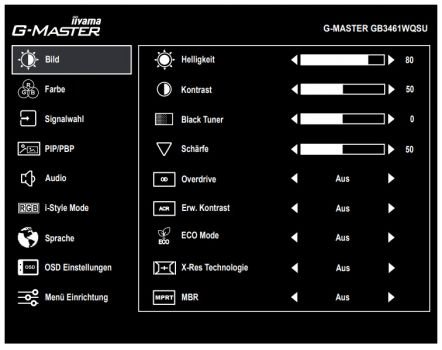
Während die meisten Einstellungen für einen Gaming-Monitor eher eine untergeordnete Rolle spielen, verfügt der iiyama GB3461WQSU mit „Black Tuner“ und „MBR“ auch über spezielle Gaming-Tools. Während „Black Tuner“ gezielt die Helligkeit dunkler Bildinhalte anhebt, um etwa Feinde in düsterer Umgebung besser erkennen zu können, wird mit „MBR“ Motion-Blur verringert, was wir im Teil „Subjektive Beurteilung“ erneut aufgreifen werden.
Der iiyama GB3461WQSU verfügt über fünf vordefinierte Profile, die bei iiyama als „i-Style-Mode“ bezeichnet werden. Zusätzlich werden über „User Mode“ drei weitere, frei belegbare Profile geboten. Das ist auch bitter notwendig, da die vordefinierten Profile nahezu nicht konfiguriert werden können und sämtliche Einstellungsebenen ausgegraut sind. Bei den drei Speicherplätzen hingegen besteht maximale Flexibilität – bis auf Einstellungen, die sich gegenseitig ausschließen. Das ist für ein Gaming-Display ausreichend.
Die weiteren Einstellungsmöglichkeiten sind mehr als genug und gehen weit über den Bedarf von Gamern hinaus. Einzig die Bedienbarkeit erfordert einige Übung, um flüssig und gezielt Einstellungen vorzunehmen. iiyama täte gut daran, sich endlich dem viel einfacheren Bedienkonzept mit Joystick zu öffnen.


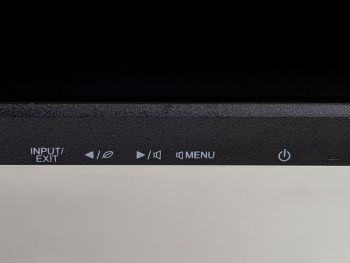


































Wie stark ist die Bildhomogenität (Farbreinheit) zu bewerten? Würdet ihr den Vorgänger der dort eine bessere Wertung hat vorziehen wenn man als Designer arbeitet oder dies neuere Gerät welches eine bessere Gesamtwertung hat? 😉
Welches andere Modell meinst Du?
Hallo,
ich habe den iiyama GB3461WQSU-B1 hier stehen und habe zwei Quellen angeschlossen, mit jeweils einer Auflösung von 1720×1440. Leider wird nicht die volle Bildschirmfläche ausgefüllt beim BuB.
Es bleibt bei großen schwarzen Streifen oben und unten, wie auf eurem Foto auch zu erkennen. Ich ging davon aus, dass das der zu hohen Auflösung geschuldet war (2 Quellen mit je 3440×1440).
Das Problem bleibt, egal mit welcher Auflösung BuB betrieben wird bestehen.
Ist das wirklich „normal“?
Irgendwie scheint das auch niemand bisher getestet oder bemerkt zu haben.
Liebe Grüße
Oliver
PS: Lieben Dank schon mal fürs Feedback.
Wie willst Du das denn umgehen? Das Bild wird immer im richtigen Seitenverhältnis dargestellt. Wenn es auf volle Höhe gestreckt wird, ist es doch vollkommen verzerrt. Das ist normal.
Was wird gestreckt? Das ist bei halbem Bildschirm die korrekte Auflösung! Es geht darum, dass es nie als Vollbild dargestellt wird, egal welche Auflösungen man wählt.
Wenn ich einen BuB Monitor kaufe, gehe ich davon aus, dass ich 2 Quellen mit passender Auflösung (je 1720×1440) sowohl links als auch rechts auf dem Bildschirm komplett betreiben kann und nicht oben und unten je 10 cm schwarze Ränder sind. 3440×1440 geht ja auch als Vollbild ohne Ränder.
Was ein Seitenverhältnis ist, ist Dir aber schon bekannt? Wenn der gesamte Bildschirm 3840 x 1440 besitzt (21:9) und Du diesen halbierst, kannst Du nur 1720 Pixel maximale Breite zuspielen. Das entspricht bei einem Seitenverhältnis von 21:9 einer Höhe von 720 Pixeln! Und deshalb gibt es schwarze Balken.
Und was bedeutet Du spielst mit 1720 x 1440 zu? Welche Auflösung hast Du denn beim iiyama eingestellt? Sicherlich 3840 x 1440 Pixel, alles andere macht ja wenig Sinn.
Ja, weiß ich definitiv.
Aber das Seitenverhältnis ändert sich, wenn sich der Bildschirm halbiert. Dann wird aus 21:9 ca 10,5:9. Also wo ist das Problem, dann die 1720 Breite und 1440 Höhe als Vollbild zu nutzen? Warum soll ich auf einem halben Bildschirm je Hälfte 21:9 laufen lassen und Fläche verschwenden? Hast du diesen Bildschirm und verstehst das Problem? Warum sollte ich nicht 1720×1440 zuspielen? Warum halbierst du die Höhe? Bei BuB halbiert sich die Breite des Bildschirms und nicht die Höhe. Die bleibt unverändert bei 1440 Pixeln.
Hallo, gleiche Problematik bei mir (Ränder un dnicht bildschirmfüllend) bei „BuB“ mit 2 Quellen, ist da jemadn schon auf die Lösung gekommen? Thx Mike
Hallo, supertoller Test, ist der Monitor auch für Office-Arbeiten und Development geeignet (Schriftbild, Schärfe, usw.)?
Da spricht sicherlich nichts dagegen, solange du kein Pivot benötigst. Aber das haben die breiten Displays ja in der Regel auch nicht.
Hallo Prad Team,
Ihr schreibt bezüglich HDR, dass ihr bei Einstellen der Menüfunktion am Monitor keine Veränderung feststellen konntet. Das kann ich so nicht bestätigen.
Wenn ich HDR am Monitor einstelle wird der Monitor im ganzen heller und subjektiv der Kontrast zwischen hellen und dunklen Teilen des Bildschirms stärker. Für mein empfinden ein wesentlich besseres Bild, wenn auch ggf weniger natürlich.
Nvidia Geforce GTX 1060
HDMI 100 mhz
3440×1440
Moin, danke für den ausführlichen Test
Frage: eignet sich der Monitor auch als Allroundalltagsgerät. W.h. ich benötige den Monitor v.a. um mehrere Fenster gleichzeitig offen zu halten um Börsenkurse/-daten im Auge zu behalten (über laptop mit amd 4700U? Gelegentlich dann zum gamen.
Besten Dank für Ihre Einschätzung
Nen Test zum Mi Curved 34″ wäre schön um einen Vergleich zu haben.
HAllo zusammen,
zunächst danke für den Test… Ich habe eine Frage zu dem BuB / PbP Feature:
Ist die BUB Bilddarstellung auch in „teilbildfüllenderweise“ möglich?
(bei 2 Quellen mit 1720×1440 z.B.)
Im Test werden 2 Quellen nebeneinander gezeigt, die jedoch nur sehr klein dargestellt sind… Ist hier nicht die ganze „Displayhöhe“ nutzbar?
Sorry für die vermeintlich „doofe“ Frage — is mein erstes Display mit dem Feature…
Danke und Grüße…
Die ganze Bildfläche ist nutzbar imPbP modus. Die notwendigen Auflösungen findet man im Handbuch.
Habe das gleiche Problem.
Habe 2 Quellen mit je 1720×1440 angeschlossen und kein Vollbild sondern oben und unten riesige Ränder 🙁
Wie dramatisch ist das, wenn die Unschärfe-Reduzierung „MBR“ nicht mit Freesync zusammen arbeitet? Ohne Freesync geht für mich gar nicht.
Hallo Matthias,
steh doch eigentlich im Test und die wenigsten Monitore verfügen über das Feature „ELMB-Sync“ Speziell bei diesem Monitor lässt sich bei Freesync und höchstem Overdrive noch ordentlich spielen, bei vergleichsweise geringem Motion-Blur. Wenn Du Wert auf ELMB-Sync legst musst Du allerdings noch etwas Geld obendrauf legen und Dir den ASUS XG279Q (https://www.prad.de/testberichte/test-asus-xg279q-monitor-mit-elmb-sync-ueberzeugt) kaufen. Kostet allerdings rund 200,-€ mehr.
Viele Grüße
Oliver
Wäre es möglich die optimalen OSD Setting von prad.de hier zu posten. Habe mir den Monitor gekauft und bin noch am rumprobieren.
Die stehen im jeweiligen PDF Dokument zur Kalibrierung ganz unten im Dokument.
finde ich trotzdem nicht^^
Auf der 5. Seite steht das:
Helligkeit: 30
R:95
G:96
B:100
Viele Grüße
Oliver
Hallo Team,
Damit es noch auffälliger wird, schließe ich mich „Markus“ auch an:
Bitte testet im Vergleich dazu das „Schwestermodell“ mit VA Display aber dafür Curved. (GB3466WQSU-B)
Ich bin auf der Suche nach einer Ablöse für meinen LG 34UC88B und schwanke aktuell zwischen den beiden Iiyama Modellen. 🙂
Ich schließe mich Markus auch an. Bitte testet das Schwestermodell.
Ich würde mich den Markus anschließen. Planen sie auch den GB3466WQSU-B1 zu testen?
Grüße
das ist ein VA-Panel. Das gleiche wie im Xiaomi Gaming Monitor 34″. Das Panel hat Freesync-Flackern, aus meiner Sicht ist ein Test unnötig, das Gerät ist unbrauchbar und kann wenn überhaupt als Fernseher benutzt werden.
Vielen Dank für den wie immer sehr guten Bericht, aktuell hat die Fa. Iiyama auch das Curved Pendant zu dem hier getesteten Model auf den Markt gebracht. Interessant wäre es hier zu erfahren wir sich der Monitor GB3466WQSU-B1 in einem Test schlägt da bei 34″ ein Curved durchaus Sinn machen kann. Würde mich über einen Test des oben besagten Modells freuen. Da der Curved über ein VA-Panel sowie eine HDR-400 Zertifizierung verfügen soll.
Grüße Markus
Danke für den Test – ist die Farbhomogenität ein generelles Problem des Panels / der Serie oder kann es sich hierbei um eine reguläre Streuung handeln – fällt diese optisch sehr auf? Würde den Monitor gerne fürs Gaming aber auch Photoshop nutzen und fand ihn daher eigentlich ganz ansprechend von den technischen Werten + Preis.
Was wäre eine passende Allrounder Alternative z.b ab 32 Zoll? Konnte in den Bestenlisten leider nur etwas ältere Modelle finden?
Wir haben ja nur ein Gerät zum Testen hier gehabt, daher können wir die Frage bezüglich der Farbhomogeniät natürlich nicht wirklich beantworten. Unterschiede kann es aber durchaus geben.
Wenn Du Dir das Bild mit der Farbreinheit genau ansiehst, erkennst Du, dass die hohen Abweichungen links und rechts im Randbereich zu finden sind. Die mittleren 9 Messpunkte können mit gut bewertet werden. Alle Punkte mit einem Wert über 4,0 im Maximum, werden von uns nicht mehr als befriedigend angesehen. Nun ist der Monitor ja ziemlich breit und der Platz mit guter Farbhomogenität ist nach meiner Ansicht ausreichend um dort auch eine Bildbearbeitung durchzuführen. Natürlich immer vor dem Hintergrund, dass es sich um einen Gaming-Monitor handelt.
Vielen Dank für die Rückmeldung und Erläuterungen!
Hatte den Monitor schon hier leider nicht zu gebrauchen da mit Riss geliefert…
Was wäre eine gute Allrounder Alternative dazu für beide Zwecke?
Nun wir haben ja eine Top 10 Allrounder. Die sind dir aber zu alt. Dann am besten mal im Forum bei Kaufberatung ein Posting erstellen und Deine genaue Vorstellung beschreiben. Hier bei den Kommentaren passt das leider nicht und es geht ja auch nicht um den iiyama den wir getestet haben.
OMG „eine mögliche Koronabildung“… und so was habe ich im Haus :0 😉
Danke für den Bericht!
Ist der Monitor auch G-Sync kompatibel bzw. wenn ja, wie gut funktioniert es?
Hi Conan,
mittlerweile funktionieren alle Freesync-Monitore an Nvidia-GPU’s. Hierfür muss sich mindestens eine Grafikkarte ab GTX 1050 im System befinden und zusätzlich ein GeForce-Treiber ab Version 417.71 installiert sein. Dieses Display ist zwar nicht offiziell als „G-Sync-Compatible“ eingestuft, aber bisher hatte ich nie Probleme, wenn ein Display nicht als solches eingestuft war.
Viele Grüße
Oliver
Hallo Oliver,
Hallo Conan,
laut Handbuch unterstützen die Modelle GB3461WQSU-B1 und GB3466WQSU-B1 auf Seite 4 bzw Seite 6 die Freesync Funktionen. Dort steht:
Unterstützt AMD FreeSync™ Premium Technologie
@Oliver
Welchen Anschluss hast Du gewählt? HDMI oder DP?
LG JB
Sorry Leute,
das Thema beschäftigt mich seit Tagen wegen Monitor und Graka kauf und nun habe ich G-Sync mit Freesync verwechselt.
Sorry
Hallo Jörg,
ich verstehe Deine Frage nicht wirklich. Egal welchen Eingang Du wählst, wird sowohl Freesync, als auch G-Sync untersützt.
Viele Grüße
Oliver
Vielen Dank für diesen sehr sehr detaillierten und guten Bericht!